아니.. 맥용 외장하드라고 하고 더 비싸게 받는다고? 이걸 보면서 솔직히 당황을 할 수밖에 없었습니다
모르는 분들은 그대로 비싸게 사는 소비가 있겠죠
외장하드를 윈도우즈용 맥용 나누는 제품들이 있는데 그냥 포맷 차이입니다
포맷.. 그냥 쉽게 할 수 있는 그런 겁니다
(포맷하기 전에 백업은 꼭 하세요 초기화됩니다)

용어부터 바로잡고 가겠습니다. 흔히 외장하드라는 것은 HDD를 뜻하며, SSD는 외장스스디로 부르셔야 됩니다.
편의상 외장하드라고 부르지만 사실 잘못된 표현이기도 하고 오해를 불러올 수 있는 부분이기 때문에 SSD추천을 해달라고 하실 때에는
"스스디 외장하드가 아닌 외장 스스디"라고 부르셔야 됩니다
Hard Disk Drive
플로피(Floppy: 부드러운) > 하드(Hard: 단단한) 디스크
하드디스크드라이브는 자성 물질로 덮인 플래터를 회전시키고, 그 위에 헤드(Head)를 접근시켜 플래터 표면의 자기 배열을 변경하는 방식으로 데이터를 읽거나 쓴다.
Solid State Drive
솔리드 스테이트 드라이브(solid-state drive, SSD) 또는 솔리드 스테이트 디스크/ 반도체를 이용하여 정보를 저장하는 장치
Dram-less?
SSD를 쓰다 보면 절반의 용량이 차거나 80% 등 용량이 차다 보면 속도저하를 느끼게 되는데 이걸 방지하기 위한 Dram이 있습니다
이게 들어가고 안 들어가고는 자세한 설명이 없으니 검색을 많이 해보시길 바라며 이 Dram 역할은 캐시 같은 개념입니다
미리 불러올 것을 준비하기 때문에 속도저하를 막을 수 있습니다
드라이브의 포맷 방법(종류)에 알아보자.
| 포맷 종류 | 사용가능 위치 | 단점 | 활용성 |
| NTFS (New Technology) | 윈도우즈용 | ||
| FAT (File Allocation Table) | 양방향(폰 가능) | 한 파일당 2GB라는 제한 | 안전제거하지 않으면 위험 |
| FAT32 (File Allocation Table 32) | " | 한 파일당 4GB라는 제한 | " |
| exFAT(FAT64) (Extended File Allocation Table) | " | 4GB 이상 가능 / 불안정 | " |
| Mac OS 확장(저널링)/ HFS+ | 맥용 | HDD 추천 | |
| APFS (Apple File System) | " | SSD 추천 |
여기서 우리가 봐야 될 건 NTFS, FAT32, exFAT, Mac OS 확장(저널링)
🄐 NTFS (윈도우 기반)을 택 하시면 따로 인식을 해주는 유료 앱이 필요합니다(가상 머신, 부트캠프도 하나의 방법)
파라곤 같은 앱이 있는데 무료 버전 타 앱도 있지만 오류가 있다고 하니 유료를 추천드립니다
🄑 FAT32는 32GB 아래의 USB만 해당한다고 하니 백업용 하드는 상관없습니다
🄒 exFAT는 사실 윈도우즈와 맥 같이 사용 가능한 아주 좋은 포맷입니다 하지만 안전제거 안 하시면 손실이 일어납니다
제거방법
맥에서 안전제거(추출) 하기
추출을 꼭 해줘야 되나요라고 물으신다면 컴퓨터 종료할 때 종료 버튼을 누르나요?라고 하는 것과 같다 추출을 누르지 않고 읽기/쓰기 도중에 케이블이 뽑히거나 인식이 나가면 그 즉시 하드는
marshmallow-space.tistory.com
🄓 Mac OS 확장(저널링) 이건 맥만 사용이 가능합니다 가장 안전한 포맷이라 봐도 됩니다 그래도 안전제거는 어떤 기기이든 필수입니다
여기서 알 수 있죠? 외장하드 판매하는 곳에서 차별화를 둔 가격을 말이죠
포맷을 바꿔 볼까요?

잠깐! 포맷은 초기화가 되니 백업을 꼭 하세요
맥 자체 앱인 디스크 유틸리티 - 디스크 유틸리티 누르시고 해당 외장하드를 누르시고 상단에 있는 지우기 눌러줍니다
여기서 원하는 포맷을 하시면 되겠습니다
exFAT인 경우
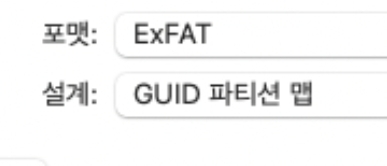
SSD인 경우
APFS가 효율적이고 최신 시스템 포맷
HDD는 비추천(느려짐)
연결이 안 되시는 분들은 아래의 링크를 통해 부분 보안으로 변경해 주세요
https://marshmallow-space.tistory.com/83
맥에서 오디오인터페이스가 작동을 안해요 / 맥 외부 장치 인식이 안돼요
요즘 음악하는 사람들이 많아지면서 오디오인터페이스를 연결할 텐데그 오디오인터페이스 사이트에서 지원하는 프로그램이 있다면 재설치를 먼저 해보고 그래도 작동하지 않으면아래와 같이
marshmallow-space.tistory.com
바꾸는 방법은 살짝 다른데
디스크 유틸리티라는 앱에 들어간다

위에 보이는 것처럼 아이콘을 클릭하면 모든 기기 보기라고 나온다

그럼 숨어있던 목록이 보이는데 큰 목록을 눌러준다

우클릭을 해보면 지우기라고 있다 눌러보자

위에처럼 포맷과 설계를 각각 "APFS"와 "GUID 파티션 맵"을 선택해 주면 된다
만약 USB를 이용하고 있는데 인식이 잘 안 되거나 용량에 문제가 있다면 설계를 마스터 부트 레코드로 해주자
W 제품


S 제품


현재 많은 쇼핑몰에서 대다수가 MAC용이라고 적어놓고 색깔만 살짝 다르게 한 다음 1~2만 원 더 비싸게 파는 곳이 너무나 많습니다
당연히 모르는 소비자들은 'MAC 용이 따로 있구나'라고 생각을 하며 구매하는 경우가 있을 텐데 사실 같은 외장하드이며 애초에 윈도우즈용 맥용 같은 건 없다 포맷이 다르기 때문이다
괜히 같은 제품 돈 더 주고 구입하지 않으시길 바랍니다
아는 만큼 손해를 보지 않습니다
위에 맥이랑 윈도우즈 호환용을 사면 exFAT로 온다 <<< 불안정한 아이 / Mac OS 확장(저널링)으로 꼭 바꾸자
맥용 적힌 하드는 Mac OS 확장(저널링)으로 온다
Mac OS 확장(저널링) / 맥용
NTFS (윈도우 기반)
exFAT 동시사용 가능하지만 불안정
SSD인 경우 APFS
보너스🤔
https://www.paragon-software.com/ko/home/ntfs-mac/
Microsoft NTFS for Mac | Paragon Software
Paragon File System Link를 통해 사용자의 Mac를 향상시키십시오. 사용자의 Mac에서 Microsoft NTFS 파일을 무료로 읽고 쓰십시오.
www.paragon-software.com
Mounty for NTFS
A bit of background In earlier versions of macOS before Ventura, the Apple kernel driver offers a function to re-mount NTFS drives in read/write mode, but this was hidden by default, only used by Bootcamp to support Windows on Mac. Mounty has made this fun
mounty.app
위 앱들을 사용하거나 터미널을 이용해서 NTFS를 쓰기 가능하게 해 줄 수 있는데 개인적으로 저는 추천하지 않습니다.
왜냐하면 안전 제거를 제대로 해주지 않거나 이 앱을 사용하지 않을 때보다 더욱 많은 오류를 일으키기 때문입니다.
판단을 여러분들한테 맡기겠습니다
'PC & OS > External drives' 카테고리의 다른 글
| 맥 스포트라이트 검색 안됨 (0) | 2023.02.23 |
|---|---|
| 맥 외장하드 연결 시 데스크탑에서 외장 디스크 보는 방법 (0) | 2023.01.31 |
| 드라이브 두개 동기화시키는 방법 (1) | 2023.01.17 |
| USB, HDD 그리고 SSD는 무슨 차이인가요? (0) | 2022.12.26 |
| 맥에서 안전제거(추출) 하기 (0) | 2022.03.06 |


댓글